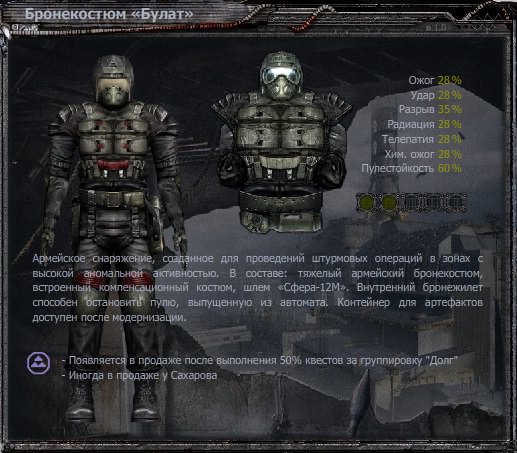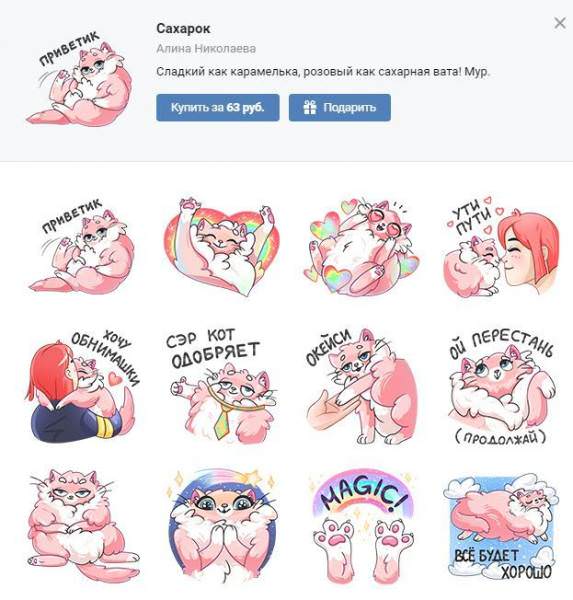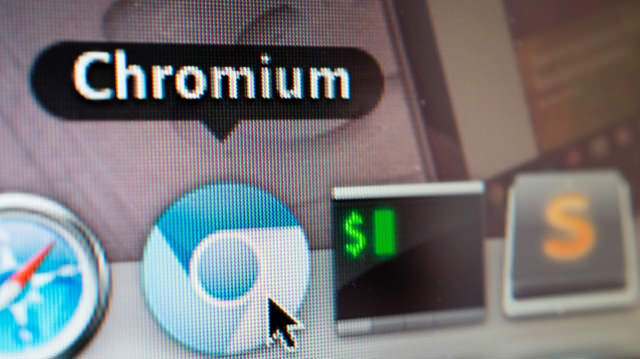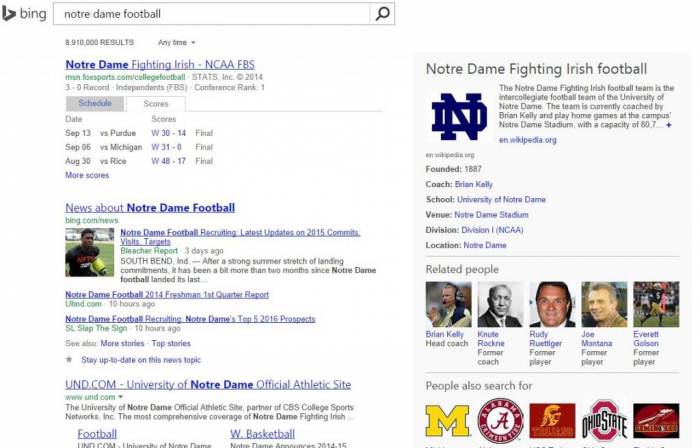Windows 7, настільки популярна у багатьох користувачів, як виявляється, останнім часом стала дуже примхливою і здатна «вилітати» в самий невідповідний момент. Більшість фахівців пов’язує появу такої ситуації з мимовільної установкою недопрацьованих оновлень. Тому-то і доводиться реанімувати систему, використовуючи для цього додаткові варіанти завантаження Windows 7. Але як дістатися до цих параметрів і які дії можна виконати, щоб призвести систему в почуття?
Що таке додаткові варіанти завантаження Windows 7?
Почнемо з головного і розглянемо, що ж собою представляє цей інструментальний набір. Щоб уникнути непотрібних фантазій і помилок можна відразу відзначити, що додаткові варіанти завантаження Windows 7, втім, як і будь-якої іншої системи, є не що інше, як спеціальна завантажувальне меню, яке можна викликати ще до початку завантаження системи, але після передачі управління від BIOS завантажувачу Windows.
Як потрапити в стартове меню?
Власне, викликати це меню досить просто, оскільки спосіб його запуску знайомий всім і кожному.
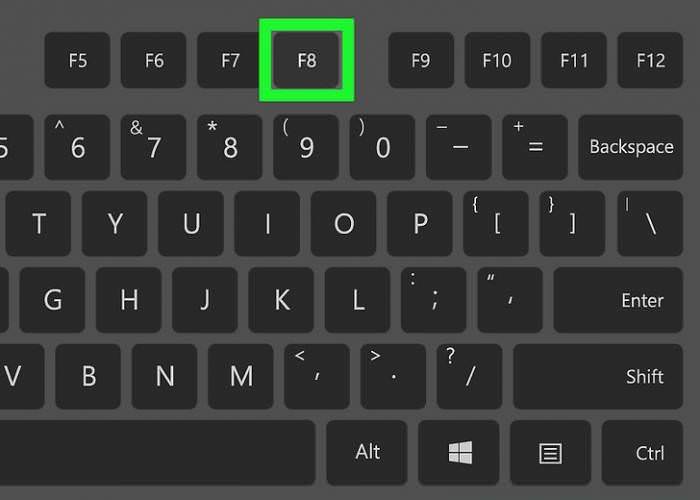
У проміжок, коли пропадає стартовий екран з коротким описом параметрів комп’ютера і відображенням варіанти входу в BIOS, а екран привітання Windows 7 ще не з’явився, необхідно натиснути клавішу F8. Ось тільки потрібно використовувати не одне натискання всупереч порадам, а натискати клавішу кілька разів, оскільки точно вгадати момент передачі управління практично неможливо.
Пункти завантажувального меню
Отже, припускаємо, що меню додаткових варіантів завантаження запущено. Багато починаючі користувачі трохи губляться в його пунктах. Якщо говорити саме про пересічних юзерах, їм тут використовувати відключення перевірки цифрових підписів, активацію режиму налагодження, відновлення служб каталогів, ведення журналу завантаження і т. д. сенсу немає абсолютно ніякого, оскільки ці режими розраховані виключно на програмістів і системних адміністраторів.
Найчастіше необхідно використовувати один з варіантів безпечного старту, завантаження останньої вдалої конфігурації, встановлення низького дозволу екрану при появі проблем з графічним адаптером або монітором, а також пункт усунення неполадок, якого меню може і не бути.

Серед варіантів використання безпечного режиму зазвичай вибирається самий перший пункт, оскільки підтримка командного рядка і мережевих драйверів необхідні тільки в тому випадку, якщо виправлення всіляких збоїв вимагає введення спеціальних команд або доступу в інтернет.
Збережена вдала конфігурація являє собою практично саму звичайну резервну копію, яка дозволяє швидко відновити працездатність системи, якщо вона не завантажується. З цим, по ідеї, труднощів бути не повинно ні в одного користувача.
Відновлення завантаження Windows 7 через стартове меню
Куди цікавіше виглядає меню, раскрываемое при використанні пункт усунення несправностей комп’ютера.
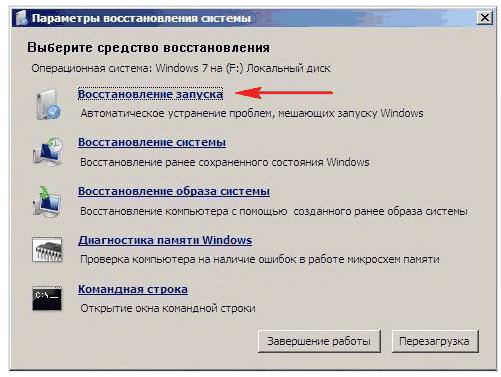
Якщо подивитися на неї дуже уважно, неважко зміркувати, що точно таке ж меню можна побачити при завантаженні комп’ютера зі знімного пристрою з настановним дистрибутивом, коли вибирається посилання на відновлення системи.
Тут теж можна використовувати кілька варіантів. У найпростішому разі, якщо пошкодження системних компонентів не так значними, можна спробувати усунути проблеми зі стартом Windows запустити стандартний процес відкату, при якому вибирається необхідна контрольна точка, а також використовувати відновлення з образу, природно, якщо він був створений заздалегідь.
Крім того, для людей знаючих особливий інтерес представляє використання тієї ж командного рядка, за допомогою інструментарію якої можна виконати безліч дій, включаючи перевірку важливих системних файлів (sfc /scannow), перевірити жорсткий диск або системний розділ на предмет наявності помилок і збійних секторів (chkdsk/x/f/r), активувати перевірку та відновлення Windows з використанням інструментарію DISM і т. д.
Що робити, якщо стартове меню не працює?
Але буває і так, що додаткові варіанти завантаження Windows 7 не запускаються. Іншими словами, з якихось причин отримати доступ до середовища відновлення користувач не може. Для виправлення ситуації можна застосовувати декілька методів.
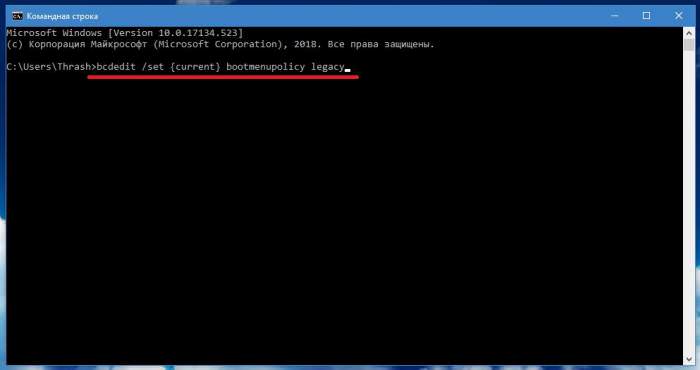
Так, наприклад, у найпростішому випадку можна виконати команду, представлену вище (або в працюючій системі, або при старті зі знімного завантажувального носія). Як правило, саме такий спосіб спрацьовує найчастіше, після чого за допомогою клавіші F8 і викликається її натисканням меню знову стає можливим.
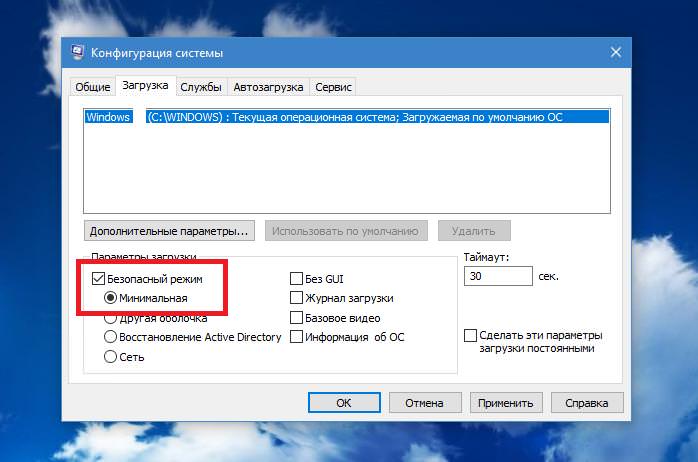
Якщо ж потрібно просто доступ до безпечного режиму без використання стартового меню, і система хоч якось завантажується, виставити відповідні параметри можна в конфігурації системи (msconfig). Але в цьому випадку безпечний старт буде проводитися постійно, а для повернення штатного режиму ці налаштування потрібно буде в початковий стан.
Нарешті, відновити доступ до середовища відновлення можна через командний рядок, активувавши її шляхом введення поєднання reagentc.exe/enable (в будь-якому варіанті старту).